En un mundo donde cada aplicación, programa y sistema operativo debe estar a la vanguardia con las ultimas tecnologías, los desarrolladores tienen la tarea de crear o actualizar estas aplicaciones y utilidades con las mejores prestaciones y funciones de compatibilidad según sea el caso.
Esto lo podemos ver con los nuevos sistemas operativos que han salido o con las nuevas tecnologías desarrolladas tanto para sistemas móviles como de escritorio, y para nadie es un secreto que una de las utilidades más usadas por millones de usuarios cada minuto son los navegadores web. En este segmento Google Chrome se posiciona como uno de los más usados e implementados tanto por usuarios de todo tipo como por desarrolladores.
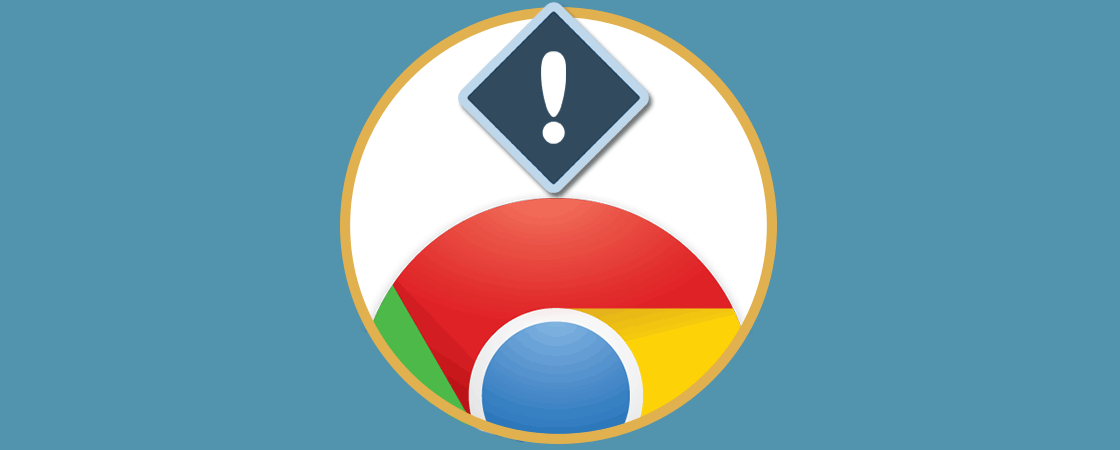
Google Chrome se caracteriza por estar disponible para diversos sistemas operativos como Windows, macOS, Linux, Android, etc, dando siempre herramientas para optimizar su uso y editar su entorno. Hace poco tiempo, los desarrolladores de Google han lanzado la versión 69, cuya build es 69.0.3497.81, y esta promete tener mejoras significativas que como usuarios de Google Chrome estaremos agradecidos de poder utilizar.

Es por esta razón que en este tutorial Solvetic explicará cómo instalar o actualizar a esta nueva versión de Google Chrome y conoceremos un poco más a fondo todas las novedades que ofrece.
1. Cómo actualizar Google Chrome 69 en Windows, macOS y Linux
El método más práctico es realizar la actualización automática del navegador.
Para ello accedemos a una nueva sesión en Google Chrome y allí damos clic sobre el icono "Personaliza y controla Google Chrome" y en la lista desplegada iremos a "Ayuda" > "Acerca de Google Chrome":
Al pulsar allí accederemos a la versión actualmente instalada de Google Chrome, pero de forma automática el navegador buscará e instalará la versión mas reciente de Google Chrome y veremos lo siguiente. Debemos pulsar en el botón "Reiniciar" para aplicar los cambios.
Ahora contaremos con la nueva versión Chrome 69 y debemos fijarnos que desde el mismo entorno del navegador se ven los cambios:
2. Cómo instalar y novedades de Chrome 69 en Windows, macOS y Linux
La siguiente opción aplica cuando no tenemos instalado Google Chrome en el sistema.
Para ello basta con ir al siguiente enlace, descargar el ejecutable en base al sistema y arquitectura usada y seguir los pasos del asistente:
Ahora con esta nueva versión instalada, vamos a conocer a fondo sus novedades.
Con esta función, la cual está habilitada de forma predeterminada, todas las pestañas, botones y otros elementos de la interfaz de usuario contaran con esquinas redondeadas.
Los colores en Google Chrome son mucho más claros y los elementos redondeados están presentes en toda la interfaz. Este diseño esta basado en Material Design 2, el cual Google usa en Android y en todas sus aplicaciones y webs y esto da un impacto visual mucho mejor para el usuario final.
Algo a tener en cuenta con este diseño, es que en la barra de direcciones ya no veremos el protocolo HTTP ni HTTPS , liberando más espacio en esta barra. Por ello a partir de Chrome 69, Chrome se oculta el texto del protocolo HTTP y HTTPS y se reemplaza la insignia "segura" con solo un icono de candado para los sitios seguros https.
Otra novedad en la barra de direcciones es que ésta ahora mostrará automáticamente respuestas dependiendo del texto ingresado sin tener que buscar en Google directamente:
Con esta función, en el navegador Google Chrome se integra un generador de contraseñas, el cual crea hileras de caracteres aleatorios para establecer contraseñas seguras y fuertes.
AV1 es un códec de vídeo para la próxima generación desarrollado por la Alianza para Medios de comunicación Abiertos (AOMedia). AV1 está diseñado para mejorar la eficiencia de la compresión de vídeo en un rango de hasta 30% mejor si lo comparamos con VP9, el cual es el códec más avanzado hoy en día.
Para su habilitación debemos ejecutar la siguiente línea en la barra de dirección:
chrome://flags/#enable-av1-decoderAllí ubicamos la línea del decodificador y procedemos a su habilitación.
chrome://flags/#enable-picture-in-pictureAllí pulsamos en el botón "Relaunch now" para que el navegador sea reiniciado y aplicar los cambios.
Del mismo modo debemos habilitar la siguiente línea:
chrome://flags/#enable-surfaces-for-videosAhora, debemos dar dos veces clic derecho sobre el vídeo y en el menú desplegado seleccionamos "Pantalla en pantalla":
Ahora, el video seleccionado será reproducido usando esta nueva función de Google Chrome 69:
Dentro de las novedades más destacadas de Chrome 69 para desarrolladores encontramos:
- Mejora de CSS Scroll Snap, gracias al cual se mejora la experiencia de desplazamiento siendo de una forma mucho más suave y pulida. Esto se logra estableciendo posiciones de ajuste de desplazamiento, las cuales indican al navegador dónde debe detenerse después de cada operación de desplazamiento.
- Mejoras en los recortes de la pantalla, los cuales permiten usar el área completa de la pantalla, incluyendo cualquier espacio detrás del corte de la pantalla.
- La API de Web Locks nos permite adquirir de forma asincrónica un bloqueo y ejecutarlo mientras se realiza el trabajo y luego proceder con su liberación.
- OffscreenCanvas es una nueva interfaz, mediante la cual se permite a los contextos de representación de lienzo 2D y WebGL aumentar el paralelismo en aplicaciones web y mejorar así el rendimiento en sistemas multi-core.
- Mejoras en las APIs de JavaScript.
Podemos ver como Google Chrome 69 tendrá un alto nivel de relevancia en los equipos modernos y llamará la atención de muchos más usuarios.